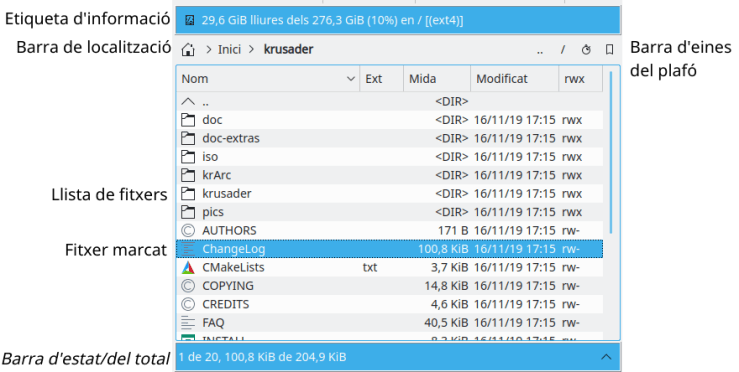Els plafons del Krusader són on té lloc la major part de l'acció. Actualment, hi ha dos tipus de plafons:
Plafó de llista: mostra els fitxers i carpetes.
Barra lateral: té diversos modes de visualització: Vista prèvia, En arbre, Selecció ràpida, Visualitzar i Ús del disc per al fitxer o carpeta que té el focus. La barra lateral es pot deixar oberta o tancada, segons es desitgi.
El Krusader és un gestor de fitxers de «doble plafó», de manera que hi haurà dos plafons: l'«Esquerre» i el «Dret», o una distinció lògica més important, el plafó *Actiu* i el plafó *Inactiu*. El plafó actiu és el que acceptarà l'entrada del ratolí i teclat. Si trieu una ordre de la Barra de menús o de la Barra d'eines, aquesta actuarà sobre els fitxers/carpetes seleccionats en el plafó actiu. Podreu canviar entre els plafons utilitzant la tecla Tab o fent clic a les Etiquetes d'informació o totals, o seleccionant amb el ratolí qualsevol fitxer en un plafó. Com sempre, la configuració d'inici predeterminada es pot ajustar emprant la pàgina d'inici del Konfigurador, i controlareu la sessió actual amb el menú Arranjament.
Aquest és el plafó predeterminat i el que probablement utilitzareu la major part del temps. Aquest plafó mostrarà el contingut d'una carpeta, el qual pot ser local (part dels vostres sistemes de fitxers muntats, sigui un fitxer nadiu o els fitxers dins d'un arxiu) o fitxers remots (als quals s'accedeix a través d'FTP, NFS o Samba). Hi ha dos modes: la Vista detallada mostra els noms, la mida, la data i hora de creació i els atributs dels fitxers. La Vista breu només mostra els noms de fitxer, es pot canviar el nombre de columnes breus, fent clic dret sobre la capçalera Nom. Copiar/enganxar/tallar fitxers mitjançant el porta-retalls entre el Konqueror i el Krusader, s'admeten Ctrl+C, Ctrl+V, Ctrl+X. Alt+Ctrl+R alternarà el Plafó de llista entre els modes horitzontal i vertical.
Hi ha disponibles els elements següents:
Etiqueta d'informació : mostra quant espai lliure hi ha físicament disponible, la capacitat i on està muntat el sistema de fitxers. Si la informació no està disponible (amb major freqüència en el cas d'un sistema de fitxers remot), es mostrarà un missatge amb el motiu de la manca de disponibilitat en comptes de la informació.
El botó a l'esquerra de l'Etiqueta d'informació mostra una llista de tots els suports disponibles, des d'on podreu seleccionar els suports desitjats (partició HDD, DVD, memòria USB, etc.). En prémer Ctrl+Retorn quan s'obre el menú , es muntarà el suport ressaltat quan estigui desmuntat, i viceversa. El menú contextual d'un suport ofereix diverses opcions com Munta, Obre en una pestanya nova, etc. El menú és configurable.
Capçaleres de columna : aquí podreu canviar l'ordre d'ordenació dels fitxers i carpetes segons ho desitgeu. L'ordenació predeterminada és per Nom. L'ordenació es pot canviar a l'instant fent clic en una de les Capçaleres de columna. Per a invertir l'ordenació, feu clic per segona vegada a la Capçalera de columna. Apareixerà una fletxa a la dreta del text Capçalera de columna, el qual mostrarà la direcció de l'ordenació (Fletxa amunt = ordenació de l'A a la Z, Fletxa avall = ordenació de la Z a l'A). Les Accions d'usuari predeterminades estableixen un lligam de tecla per a les Capçaleres de columna. Les Capçaleres de columna predeterminades són: Nom, Extensió, Mida, Modificat, rwx. Les extensions atòmiques predefinides com
.tar.gzes mostren com una part a la columna Extensió. Hi ha més Capçaleres de columna opcionals disponibles amb el botó del ratolí. L'amplada de les Capçaleres de columna es pot canviar fent clic amb el ratolí i movent la línia divisòria a l'amplada desitjada (manteniu premut el botó del ratolí). Ambdós Plafons de llista recordaran l'ordenació i l'amplada de la columna. Les Capçaleres de columna es poden canviar i desar individualment en cada plafó.Llista de fitxers : mostra els fitxers i carpetes en la carpeta explorada. La barra de cerca permet cercar fitxers escrivint els seus noms o els primers caràcters d'un nom de fitxer. En prémer Retorn o fer doble clic sobre un fitxer s'obrirà/executarà aquest. Podeu seleccionar/desseleccionar fitxers amb el ratolí, amb la tecla Ins o el menú Edita.
Etiqueta del total : en seleccionar o desseleccionar els fitxers, es canviarà l' Etiqueta del total : en seleccionar o desseleccionar els fitxers, es canviarà l' Etiqueta del total a la part inferior del plafó, la qual mostrarà quants fitxers hi ha seleccionats (i quant d'espai total en el disc empren), així com el total de fitxers i ús del disc per a la carpeta actual (a diferència de l'etiqueta d'informació que mostra la informació per a tot el sistema de fitxers). Si una carpeta conté moltes subcarpetes, és possible que no sigui possible col·locar l'URL al plafó (on només seran visibles les carpetes), però l'URL es pot col·locar a l'«Etiqueta d'informació» o «Etiqueta del total». Quan s'estableix un filtre personalitzat, es mostrarà l'establert, per exemple: [*.cpp].
Quan s'utilitzen els «Colors predeterminats del KDE», els fitxers seleccionats es mostraran en blau i el fitxer actual estarà envoltat per un rectangle amb línies fines. De manera predeterminada, es mostrarà una icona d'acord amb el tipus de fitxer. Utilitzeu la pàgina Plafó del Konfigurador per a canviar la configuració predeterminada per a satisfer les vostres necessitats.
Alguns lligams de tecla útils del plafó de llista:
Ctrl+R actualitzarà el plafó.
Enfoca un fitxer o carpeta en el plafó esquerre, premeu Ctrl+Right i es canviarà al plafó dret:
Sobre un fitxer: el plafó dret obtindrà el mateix camí que el plafó esquerre.
Sobre una carpeta: el plafó dret obrirà la carpeta amb el focus al plafó esquerre.
Per al plafó dret: premeu Ctrl+Left i canviarà el plafó de l'esquerra.
Aquest és el «Krusader is 3rd Hand» o el tercer plafó, feu clic al botó de fletxa cap amunt que hi ha a la dreta de l'Etiqueta del total o Alt+Down per a obrir la Barra lateral. Aquest plafó té diversos modes de visualització que es poden activar fent clic al botó corresponent.
Plafó de vista prèvia : ofereix una vista prèvia del fitxer que té el focus (fitxer actualment seleccionat).
Plafó en arbre : s'utilitza per a explorar ràpidament l'arbre de carpetes local. Aquest plafó es comporta com el plafó de llista, però només es pot seleccionar una carpeta a la vegada i fer doble clic o prémer Retorn sobre una carpeta l'obrirà en el plafó actiu. Els plafons són totalment compatibles amb les accions d'arrossegar i deixar anar (copiar, moure, enllaçar) del ratolí.
Plafó ràpid : s'utilitza per a seleccionar fitxers ràpidament, p. ex., introduïu
*.pngi feu clic al botó . El botó de «disquet» emmagatzemarà la selecció actual. També estarà disponible el «diàleg Selecciona un grup».Plafó del visualitzador : visualitza un fitxer de text, una imatge, etc. Es generarà una vista en miniatura cada vegada que obriu el Plafó del visualitzador.
Plafó d'ús del disc : mostra l'Ús del disc d'una carpeta.
És possible canviar la ubicació de la barra lateral utilitzant el botó de gir que es troba a l'esquerra del botó de fletxa cap avall a la part inferior de la pestanya del Krusader. Cada clic sobre aquest botó mourà la barra lateral en una posició en el bucle «sota-esquerra-sobre-dreta».
Si cal, podreu canviar la mida de la finestra, p. ex., per a mostrar millor una imatge o veure el contingut d'un fitxer. Feu clic al botó de fletxa cap avall per a tancar el Tercer plafó.
Ambdós plafons recorden les carpetes visitades recentment. Feu clic al botó (símbol «mostra») per a obrir la llista de l'historial de carpetes. Aquí podreu canviar ràpidament a les carpetes visitades anteriorment. La carpeta actualment amb el focus estarà marcada. En cada nou inici del Krusader, la llista de l'historial es completarà amb els elements de l'execució anterior (es desarà l'historial).